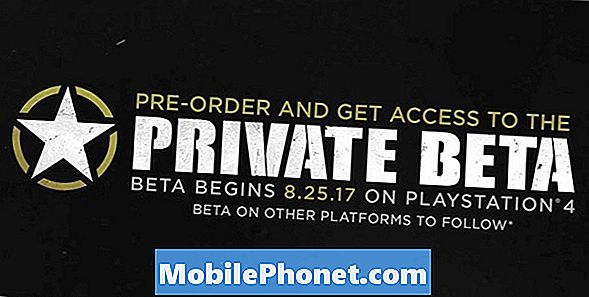Зміст
- Що робити, коли ваш Galaxy A3 стає таким млявим?
- Потенційні рішення для виправлення Galaxy A3, який працює так повільно
Ваш Samsung Galaxy A3 починає гальмувати? Дізнайтеся, чому і як його знову прискорити. Нормально, що мобільні пристрої сповільнюються після місяців або років регулярного використання. Насправді млявість є одним із загальних ознак того, що пристрій старів та / або знецінюється. Виною тому може бути несправна апаратура або погане програмне забезпечення. Але в багатьох випадках проблеми зі зниженою продуктивністю в таких смартфонах, як Galaxy A3, пов’язані з проблемами пам’яті, такими як недостатня пам’ять телефону. Це може бути проблемою для вас, якщо ви любите зберігати складні файли або завантажувати величезні програми на свій пристрій. Таким чином, навіть якщо ваш пристрій все ще новий, його продуктивність все одно може значно знизитися. Незважаючи на те, що ви могли додати додатковий обсяг пам’яті через зовнішній носій, пам’ять пристрою все одно може зменшуватися, якщо нею належним чином не керувати. Ця публікація демонструє кілька корисних способів, як зберегти Galaxy A3 у кращому, якщо не кращому, виконанні, незважаючи на останню частину існування.
Перш ніж ми приступимо до усунення несправностей, якщо ви шукаєте рішення іншої проблеми, ви можете відвідати нашу сторінку з усунення несправностей A3, оскільки ми вже розглядали деякі найпоширеніші проблеми з цим пристроєм. Знайдіть проблеми, подібні до ваших, та скористайтеся запропонованими нами рішеннями. Якщо вони не працюють для вас або якщо вам потрібна подальша допомога, ви завжди можете зв’язатися з нами, заповнивши нашу анкету тут.
Що робити, коли ваш Galaxy A3 стає таким млявим?
У перших випадках перезавантаження або програмне скидання, швидше за все, зможе вирішити проблему. Для мобільних пристроїв характерно випадкові затримки, збої та зависання через незначні збої в роботі програмного забезпечення. Такі незначні проблеми часто вирішуються шляхом м’якого скидання. Тим не менш, дозвольте телефону відпочити принаймні 30 секунд, а потім перезапустіть. Це має допомогти оновити систему та дозволить вашому телефону повернутися до звичного стану.
Але якщо ви вже зробили кілька перезавантажень, але лише для того, щоб у результаті вийшов той самий повільний Galaxy A3, вам слід подумати про інші способи вирішення, які можуть допомогти повернути ваш телефон до ідеального рівня продуктивності.
Потенційні рішення для виправлення Galaxy A3, який працює так повільно
Нижче наведено короткий опис обхідних шляхів вирішення та потенційних рішень, які ви можете спробувати, якщо ви хочете вирішити проблеми з програмним забезпеченням, які могли спричинити раптову погіршення продуктивності вашого смартфона Galaxy A3.
Закрийте всі фонові програми.
Коли ви залишаєте кілька додатків працювати у фоновому режимі, існує тенденція до того, що будь-яка з цих програм вийде з ладу і тим самим негативно вплине на загальну продуктивність вашого телефону. Це також одна з найпоширеніших причин того, чому проблеми з додатками виникають у мобільних пристроях. Хоча підтримка запуску додатків у фоновому режимі може принести переваги, особливо якщо мова йде про багатозадачність, речі також можуть піти не так, коли будь-яка з цих фонових програм стає неправомірною. Тим не менш, рекомендується також виходити з фонових програм щонайменше тричі на тиждень. Для початку, ось як це робиться:
- Торкніться значка Останні програми кнопку. Це покаже список усіх програм, якими ви нещодавно користувались.
- Прокручуйте програму, поки не знайдете Facebook.
- Торкніться і перетягніть Додаток Facebook до будь-якого краю екрана, щоб закрити його.
- Ви також можете натиснути на X у верхньому правому куті програми Facebook, щоб закрити її. Або ви можете натиснути Закрити все можливість вийти з усіх відкритих програм одночасно. Це може допомогти вирішити будь-яку проблему, спричинену фоновими програмами.
Подивіться, чи це допомагає. Якщо ні, то переходьте до наступних обхідних шляхів.
Завантажте в безпечний режим і діагностуйте програми.
Завантаження в безпечний режим може допомогти вам визначити, чи не спричиняє роботу вашого стороннього додатка чи завантаженого вмісту ваш Galaxy A3. Якщо ваш телефон почав гальмувати після завантаження нових програм або мультимедійних файлів, проблема, швидше за все, була спричинена недавнім завантаженням. Для підтвердження завантажте Galaxy A3 у безпечний режим та діагностуйте свої програми.
Ось як увійти в безпечний режим на Galaxy A3:
- Вимкніть телефон.
- Натисніть і утримуйте Кнопка зменшення гучності.
- Продовжуйте тримати Кнопка зменшення гучності потім натисніть Кнопка живленняn ненадовго, щоб увімкнути телефон.
- Зачекайте, поки ваш телефон увімкнеться Безпечний режим і ви можете перестати натискати Кнопка зменшення гучності до того часу.
Ви побачите, чи ваш пристрій уже у безпечному режимі, якщо ви бачите Безпечний режим у нижньому лівому куті головного екрана. Використовуйте свій телефон, як зазвичай, у безпечному режимі. Якщо проблема зникла в безпечному режимі, це означає, що причиною проблеми є нещодавня програма. Спробуйте видалити проблемну програму з пристрою, перейшовши до таких кроків:
- Потім натисніть Програми.
- Торкніться Налаштування.
- Прокрутіть вниз і торкніться Менеджер програм.
- Перейдіть до Завантажено потім торкніться нещодавно завантаженої програми, яка, як ви підозрюєте, може спричинити конфлікт.
- Якщо у вас на SD-карті встановлені нещодавні програми, ви також можете перейти до флеш-картка а потім спробуйте видалити всі підозрілі програми.
Після видалення програми вимкніть пристрій, а потім увімкніть його знову. Переконайтеся, що проблему вирішено чи ні. Якщо воно не зникає, видаліть іншу програму, за якою ви підозрюєте, виконувати той самий процес.
Коли ви закінчите використовувати безпечний режим, просто перезапустіть пристрій, щоб повернутися до нормального режиму.
Якщо проблема не зникає під час роботи в безпечному режимі, вам доведеться додатково вирішити проблему програмного забезпечення пристрою.
Менеджер внутрішньої пам’яті на вашому Galaxy A3.
Перевірте поточний стан пам'яті на своєму телефоні, і якщо ви бачите, що потрібно звільнити трохи місця, видаліть усі непотрібні програми, включаючи старі повідомлення, фотографії та інші мультимедійні файли, які більше не корисні з вашого пристрою. Також подумайте про видалення деяких завантажених додатків, якими ви не користуєтесь. Щоб перевірити доступну пам’ять на Galaxy A3, виконайте такі дії:
- Торкніться і перетягніть Панель сповіщень вниз з головного екрана.
- Торкніться значка Налаштування значок.
- Прокрутіть до та торкніться Зберігання.
- Перегляньте та оцініть доступну пам’ять на вашому пристрої. Щоб переглянути доступний простір на карті SD / картки пам'яті, прокрутіть униз до флеш-картка розділ.
Якщо доступна пам’ять менше 1 Гб, звільніть трохи місця, видаливши з пристрою небажані програми та вміст. Щоб видалити небажані програми з Galaxy A3, виконайте такі дії:
- Торкніться і перетягніть Панель сповіщень вниз з головного екрана.
- Торкніться значка Налаштування значок.
- Прокрутіть до та торкніться Менеджер програм.
- Прокрутіть і торкніться підозрілої програми, яку потрібно видалити.
- Торкніться Видаліть двічі для підтвердження дії.
Перезавантажте пристрій після видалення деяких програм, а потім перевірте, чи це вирішує проблему.
Очистити кеш і дані програми.
Якщо проблема виникає лише під час використання певних програм, таких як Chrome чи іншої програми браузера на вашому телефоні, то це, ймовірно, поодинока проблема в програмі. У цьому випадку допоможе очищення кешу та даних програми. Для цього виконайте такі дії:
- Торкніться Програми на головному екрані.
- Торкніться, щоб відкрити Налаштування.
- Прокрутіть до Застосування потім торкніться Менеджер додатків.
- Перейдіть до Завантажено розділ або Всі.
- Виберіть програму та торкніться Очистити кеш або Очистити дані.
- Потім натисніть в порядку підтвердити.
- Зачекайте, поки очищення кешу не буде завершено, потім натисніть Додому для повернення на головний екран.
Перезавантажте телефон, коли закінчите очищати кеш-пам’ять і дані в проблемному додатку, і перевірте, чи це дасть позитивні результати.
Витріть розділ кешу на Galaxy A3.
Видалення розділу кеш-пам’яті також корисно, особливо якщо повільна проблема продуктивності на вашому пристрої пов’язана з деяким пошкодженим кешем та тимчасовими файлами в системному розділі. Якщо ви хочете спробувати, ось як:
- Вимкніть телефон.
- Потім натисніть і утримуйте Потужність, Збільшення гучності і Додому кнопки одночасно.
- Відпустіть Потужність , коли кнопка Логотип Samsung з'являється, але продовжуйте утримувати Збільшення гучності і Додому ще кілька секунд.
- Коли Логотип Android відпустіть кнопки, що залишилися. Це запропонує вам Відновлення системи Android меню.
- Натисніть кнопку Зменшення гучності кілька разів, щоб виділити або вибрати Стерти кеш розділ з поданих варіантів.
- Потім натисніть Потужність для підтвердження вибору. Потім телефон запросить видалити розділ кешу. Коли це буде закінчено, Перезавантажте систему зараз варіант виділено.
- Натисніть кнопку Потужність для підтвердження перезапуску на телефоні.
Подивіться, чи це вирішило проблему, і відновіть пристрій, щоб він працював швидше.
Оновіть програми або програмне забезпечення пристрою.
Оновлення програмного забезпечення також необхідні для підтримки стабільності, оптимізації та продуктивності вашого телефону. Оновлення також містять виправлення помилок, які можуть допомогти усунути помилки та шкідливе програмне забезпечення з вашого пристрою, які могли спричинити погіршення продуктивності. Щоб перевірити наявність доступних оновлень операційної системи на вашому Galaxy A3, виконайте такі дії:
- Торкніться Програми на головному екрані.
- Торкніться Налаштування.
- Перейдіть до Система потім натисніть Про пристрій.
- Торкніться Оновлення програмного забезпечення.
- Торкніться Оновити зараз продовжувати.
- Зачекайте, поки телефон завершить перевірку наявних оновлень програмного забезпечення.
Якщо оновлення доступне, створіть резервну копію даних, а потім дотримуйтесь інструкцій на екрані, щоб завантажити та встановити оновлення. Переконайтеся, що у пристрої залишилося достатньо пам’яті для виділення файлу оновлення. Перевірте, як працює ваш пристрій, після оновлення програмного забезпечення.
Резервне копіювання та відновлення / скидання вашого Galaxy A3.
Проблему, з якою ви стикаєтесь, можна розглядати як складну системну проблему, якщо вона не зникне після виконання всіх попередніх процедур. Якщо вам не вдалося досягти цієї точки, то ви можете вже вдатися до повного скидання системи. Однак це призведе до знищення кожної інформації, що зберігається на вашому телефоні, включаючи персоналізовані налаштування та особисту інформацію. Якщо ви хочете продовжити, не забудьте заздалегідь створити резервну копію всіх своїх критичних даних. Потім виконайте ці дії, щоб скинути та відновити початкові налаштування Galaxy A3. Ось як:
- Торкніться Програми.
- Торкніться Налаштування.
- Прокрутіть до та торкніться Резервне копіювання та скидання.
- Торкніться Скидання заводських налаштувань.
- Торкніться Скинути налаштування пристрою продовжувати.
- Потім натисніть Стерти все.
Зачекайте, поки скидання системи завершиться. Перезавантажте телефон, коли скидання буде завершено, а потім продовжте початкове налаштування. Подивіться, чи це вирішило проблему. Якщо ні, то розгляньте інші варіанти.
Інші варіанти, які слід врахувати, якщо ніщо інше не працює
Зверніться до свого оператора пристрою або до служби підтримки Samsung, якщо проблема з низькою продуктивністю на вашому Galaxy A3 виникла після встановлення нового оновлення мікропрограми і вона залишалася після виконання всіх попередніх процедур. Можливо, оновлення призвело до того, що ваш пристрій діяв таким чином, і з цим потрібно негайно вирішити проблему. Зазвичай у цьому випадку буде розгорнуто подальше оновлення, що містить необхідну виправлення.
Тим часом, якщо ви підозрюєте, що винен пошкоджений компонент, особливо коли ви раніше впали або змочили телефон, тоді кращою ідеєю буде вибір послуги. Швидше за все, ваш пристрій отримав якусь фізичну або рідинну шкоду від будь-якого з цих попередніх випадків, тому потребує фізичного ремонту. У такому випадку віднесіть свій телефон до сервісного центру неподалік.
Публікації, які можуть вам також сподобатися:
- Що робити, коли на вашому Samsung Galaxy A3 з’являється помилка “виявлення вологи” [Посібник з усунення несправностей]
- Samsung Galaxy A3 не заряджатиметься через попередження "Виявлено вологу" [Посібник з усунення несправностей]
- Як виправити свій Samsung Galaxy A3 (2017), який продовжує самостійно перезавантажуватися [Посібник з усунення несправностей]
- Як виправити Samsung Galaxy A3, який застряг у циклі завантаження, не буде продовжувати завантаження [Посібник з усунення несправностей]
- «На жаль, служби Google Play зупинились» постійно з’являється на Samsung Galaxy A3 [Посібник з усунення несправностей]